Je vous ai proposé il y a quelques jours, la méthode pour installer une rom utilisant une partie de l’interface du futur Sony Honami. Aujourd’hui, je vous propose la méthode pour installer l’appareil photo avec sa nouvelle interface et ses nouvelles fonctionnalités.
Je ne pourrai être tenu responsable des dommages causés à votre Xperia Z si vous suivez ce tutoriel.
La version installée a été testée par mes soins sur la rom originale Android 4.2.2. Cela peut être installé sur d’autres roms aussi qu’elles soient odexed ou deodexed. Selon les retours l’appareil photo n’est pas toujours stable. Personnellement, je n’ai pas eu de soucis, mais je n’ai pas eu le temps de tester sur la durée.
Les modes disponibles sont :
- Le mode auto supérieur
- Le mode manuel
- Le mode Time Shift
- Le mode Effet réalité augmentée
- Le mode Info-eye
- Le mode panorama par balayage

Je n’ai pas eu l’occasion de faire de réel test comparatif entre les 2 appareils photo, puisqu’il m’a fallu du temps pour avoir une installation stable et donc entre les 2 photos prises. Selon les retours utilisateurs la différence n’est pas flagrante. J’ai pu tout de même remarquer que le poids de la photo est presque similaire (même inférieure sur la photo avec le nouvel appareil photo du Honami)
Prérequis
- Une rom Android 4.2.2 odexed ou deoxeded (la rom stock a été utilisé pour le tutoriel)
- Un téléphone rooté
- Un téléphone disposant du recovery
- ES File Explorer
Installation
1. Téléchargez le fichier suivant selon que votre rom est odexed (la rom en stock est odexed) ou deoxed
2. Copiez le fichier zip (sans le dézipper) sur la carte mémoire de votre téléphone
3. Redémarrez le téléphone en mode recovery
4. Faites un wipe du cache et du cache Dalvik (ce dernier est présent dans advanced)
5. Choisissez “install zip from sdcard” (la navigation se fait avec les touches de volume et vous validez avec la touche power)
6. Choisissez “choose zip from external sdcard”
7. Choisissez le fichier zip du mod
8. Choisissez le Yes – Install mod.zip
9. Une fois l’installation effectuée, faites Reboot now
10. Quand vous avez redémarré le téléphone, allez dans les Paramètres puis dans Applications puis Toutes et effacés le cache pour les applications suivantes
Appareil photo, Camera common, Camera extension, Effets de photo, Panorama par balayage
11. Démarrez le programme ES File Explorer et allez sur votre carte mémoire (/ext_card) et dézippez le fichier de mod téléchargé plus haut
12. Allez dans le dossier que vous venez de créer
13. Copiez tous les fichiers présents dans le sous dossier /ext_card/(nom du dossier créé)/system/app et copiez les dans /system/app

14. Vérifiez que les permissions des fichiers que vous venez de copier sont bien en rw- r– r–
15. Redémarrez votre téléphone et normalement l’appareil photo devrait être fonctionnel sans crash
Voici un exemple de photo la première est celle de l’appareil photo original du Xperia Z et la suivante avec le mod de l’appareil photo Honami.

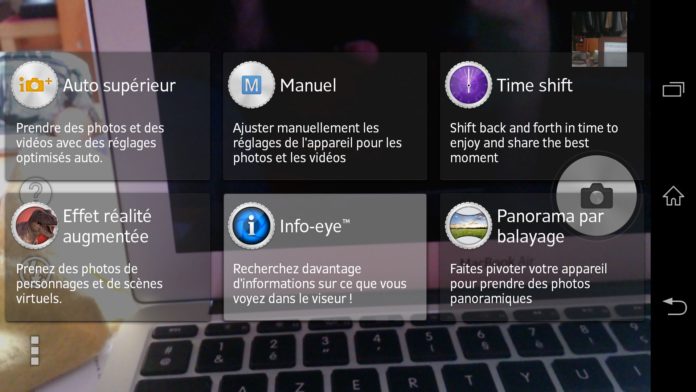







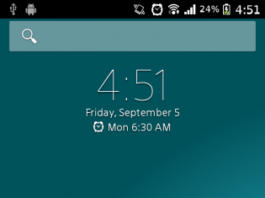
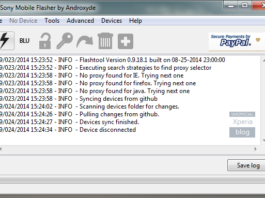
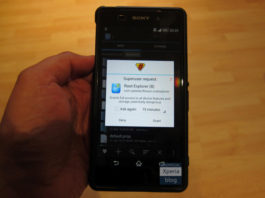
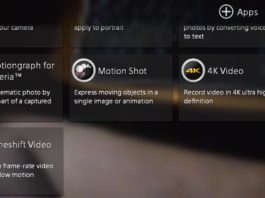

j’ai suivi tout le tutos mais quand je demarre l’appareil photo, l’application s’ouvre et se referme avec le message suivant : l’application appareil photo s’est malheureusement arretée
après avoir répéter l’opération 3x, l’application fonctionne bien maintenant. Merci